MP3
- Télécharger Télécharger
- 1. Convertir Autre Format en MP3+
-
- 1.1 Convertir WAV en MP3
- 1.2 Convertir WMA en MP3
- 1.3 Convertir FLAC en MP3
- 1.5 Convertir AIFF en MP3
- 1.7 Convertir M4P en MP3
- 1.8 Convertir 3GPP en MP3
- 1.9 Convertir MIDI en MP3
- 1.10 Convertir M4R en MP3
- 1.12 convertir CAF en MP3
- 1.17 Convertir Opus en MP3
- 1.18 Convertir WMA en MP3
- 1.19 Convertisseurs Gratuits M4A en MP3
- 1.20 Convertir WAV en MP3
- 1.21 Convertir WMA en MP3
- 1.22 Convertir Flac en MP3
- 1.23 Convertir Audio en MP3
- 1.24 Convertisseurs vidéo en MP3
- 1.26 Convertir messagerie vocale en MP3
- 1.28 Convertir M4A vers MP3 avec et sans iTunes
- 1.30 Convertir de la musique en MP3
- 1.31 Convertir MPEG en MP3 sur Mac/PC
- 1.33 Convertir AAC en MP3
- 1.34 Convertir WMA en MP3 en ligne
- 2. Convertir MP3 en Autre Format+
-
- 2.1 Convertir MP3 en WAV
- 2.2 Convertir MP3 en OGG
- 2.3 Convertir MP3 en AAC
- 2.4 Convertir MP3 en M4R
- 2.5 Convertir MP3 en WMA
- 2.7 Convertir MP3 en M4A
- 2.8 Convertir MP3 en Ringtone
- 2.9 Convertir MP3 en iTunes
- 2.10 Convertir MP3 en FCP
- 2.11 Convertir MP3 en Windows Media Lecteur
- 2.12 Conversion de MP3 en texte
- 2.14 Convertir gratuitement MP3 en AVI
- 3. Outils et Conseils MP3+
-
- 3.1 Convertisseur YouTube en MP3 en ligne
- 3.2 MP3 Convertisseur pour Mac
- 3.3 MP3 Convertisseur
- 3.4 MP3 Lecteur
- 3.5 Best MP3 Lecteurs
- 3.6 MP3 Sites
- 3.7 MP3 Sonnerie Createur
- 3.8 Importer MP3 en YouTube
- 3.9 MP3 Cutter
- 3.10 MP3 Tag Editor
- 3.11 Enregistrer Garageband File en MP3
- 3.13 Supprimer des voix de MP3
- 3.14 Exporter Audacity en MP3
- 3.15 Convertir M4A en MP3 dans Audacity
- 3.16 Solutions pour Convertir Youtube en MP3
- 3.17 Importer des Fichiers WAV sur iTunes
- 3.18 Convertisseurs Gratuits pour MP3
- 3.19 Télécharger MP3 sur iPhone
- 3.20 Alternatives à AllToMP3
- 3.21 Convertisseur en ligne - Convert2MP3
- 3.22 convertisseurs YouTube vers MP3 pour Android
- 3.23 convertisseurs M4A en MP3
- 3.24 Convertir WebM en MP3 avec FFmpeg
- 3.25 Editeurs de balises MP3 gratuits pour Linux
- 3.26 Convertir FLAC en MP3
- 3.27 Transcrire MP3 en texte en ligne
- 3.28 Editeurs MP3 en ligne gratuits
- 4. Convertir Formats Populaires en MP3+
-
- 4.1 Convertir VLC en MP3
- 4.2 Convertir MP4 en MP3
- 4.3 Free MP4 en MP3 Convertisseur
- 4.4 Convertir MOV en MP3
- 4.5 Convertir MOV en MP3 Mac
- 4.6 convertir iTunes en MP3
- 4.7 Convertir MKV en MP3
- 4.8 Convertir AVI en MP3
- 4.9 Convertir DVD en MP3
- 4.10 Convertir Facebook Vidéo en MP3
- 4.11 Convertir Spotify Playlist en MP3
- 4.12 Convertir SoundCloud en MP3
- 4.14 11 convertisseurs de YouTube en MP3
- 4.15 7 Solutions de Conversion Youtube en MP3
- 4.16 Convertir des Fichiers Audio
- 4.17 Convertir M4A en MP3 sur Mac OS
- 4.18 Convertir Youtube en MP3 sur Mac
- 4.19 Convertisseur Gratuit Vidéo en MP3
- 4.20 Convertisseurs FLAC en MP3 en ligne
- 4.21 Convertisseurs Vimeo vers MP3
- 4.22 Convertisseurs vidéo en MP3
- 4.23 Convertir MP4 en MP3 avec iTunes
Comment convertir M4A en MP3 avec les 5 meilleurs moyens ?
Par Pierre Dubois • 2025-07-31 17:36:02 • Solutions prouvées
Bien que le format M4A ait été conçu comme le successeur du format MP3, il n'est pas largement utilisé et, par conséquent, n'est pas pris en charge par divers lecteurs audio. Il est principalement utilisé par Apple iTunes pour les fichiers musicaux téléchargés. En raison de ces problèmes d'incompatibilité, vous rencontrerez fréquemment des situations où vous devrez convertir M4A en MP3.
- Partie 1. Le meilleur convertisseur M4A vers MP3 pour convertir en lots M4A vers MP3
- Partie 2. Convertisseur gratuit de M4A en MP3 pour changer M4A en MP3
- Partie 3. Convertisseur M4A en MP3 en ligne pour convertir M4A en MP3 en ligne gratuitement
- Partie 4. Convertisseur facile et gratuit de M4A en MP3 pour convertir M4A en MP3 Mac/Windows
Partie 1. Meilleur convertisseur M4A vers MP3 pour la conversion par lots M4A vers MP3
De nos jours, il est très courant de passer du M4A au MP3, mais la plupart des convertisseurs audio ne permettent de convertir qu'un seul fichier à la fois. Wondershare UniConverter (à l'origine Wondershare Video Converter Ultimate) est doté d'une fonction appelée "batch convert", qui vous permet de convertir tous les M4A en MP3 Mac ou Windows en une seule fois.
 Wondershare UniConverter - Votre boîte à outils vidéo complète
Wondershare UniConverter - Votre boîte à outils vidéo complète

- Convertir M4A en MP3, MP4, MOV, AVI, et autres 1000 formats.
- Convertir les fichiers M4A en MP3 par lots sans perte de qualité.
- 30X vitesse de conversion plus rapide que tous les convertisseurs conventionnels.
- Modifier, améliorer et personnaliser vos fichiers vidéo.
- Graver la vidéo sur un DVD lisible avec des modèles de DVD gratuits et attrayants.
- Télécharger ou enregistrer des vidéos à partir de YouTube et d'autres sites de partage de vidéos (10 000).
- Une boîte à outils polyvalente qui combine des métadonnées vidéo fixes, un générateur GIF, un compresseur vidéo et un enregistreur d'écran.
- Transmettre vos vidéos de Windows ou Mac vers d'autres appareils, y compris Chromecast, Roku, Apple TV, Xbox 360 ou PS3.
- OS supporté : Windows 10/8/7/XP/Vista, macOS 11 Big Sur, 10.15 (Catalina), 10.14, 10.13, 10.12, 10.11, 10.10, 10.9, 10.8, 10.7, 10.6.
Comment convertir M4A en MP3 sur Mac/Windows
Pour commencer, téléchargez le convertisseur Wondershare M4A en MP3 correspondant via le bouton de téléchargement et lancez-le ensuite. Notez que Windows fonctionne presque de la même manière que la version Mac, ci-dessous nous prendrons la version Windows pour votre référence.
Étape 1 Ajouter les fichiers M4A au meilleur convertisseur M4A vers MP3.
Cliquez sur  dans l'onglet Convertisseur audio. Vous obtenez une fenêtre Ouvrir le dossier où vous pouvez importer les fichiers M4A souhaités dans le convertisseur M4A vers MP3.
dans l'onglet Convertisseur audio. Vous obtenez une fenêtre Ouvrir le dossier où vous pouvez importer les fichiers M4A souhaités dans le convertisseur M4A vers MP3.
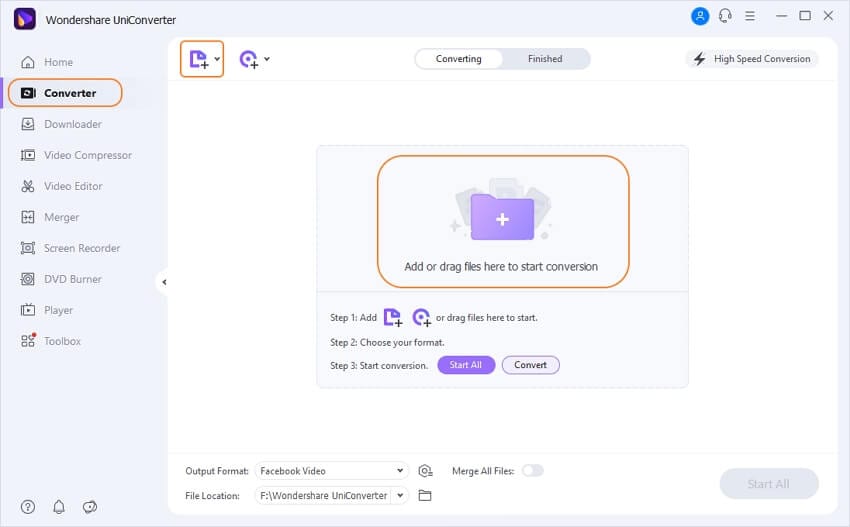
Étape 2 Choisir le MP3 comme format de sortie pour la conversion M4A.
Pour choisir le MP3 comme format de sortie, vous devez cliquer sur l'icône en forme de flèche à côté de Format de sortie, choisissez Audio > MP3 et sélectionnez une qualité audio dans la liste de droite.
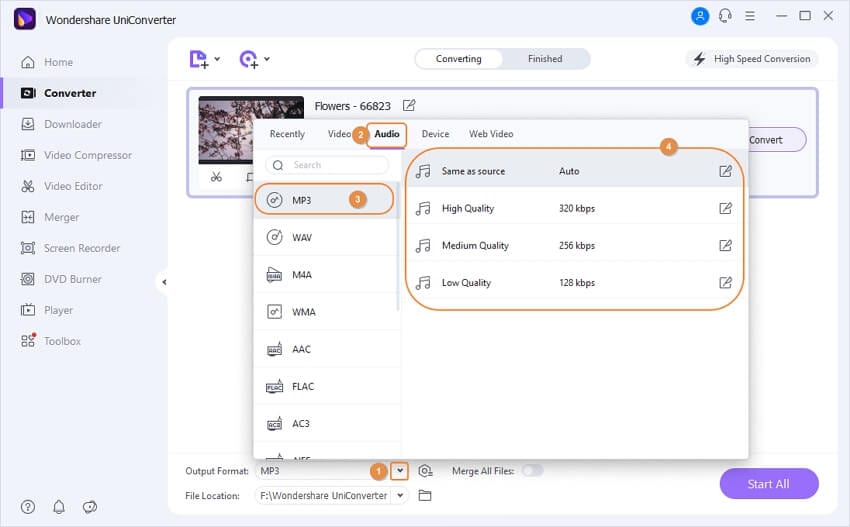
Note : Pour rendre ce processus plus rapide et plus efficace, Wondershare a prévu une boîte de recherche au bas du panneau de destination. Tapez dans la boîte de recherche pour filtrer tous les types de fichiers média pris en charge.

Conseils
Si vous avez un Mac, vous pouvez aller sur Comment convertir M4A en MP3 sur Mac OS pour en savoir plus sur la conversion de M4A en MP3 sur Mac OS avec Wondershare UniConverter.
Étape 3 Démarrer la conversion de M4A en MP3
Maintenant, cliquez sur Convertir ou Tout commencer de commencer immédiatement à convertir M4A en MP3
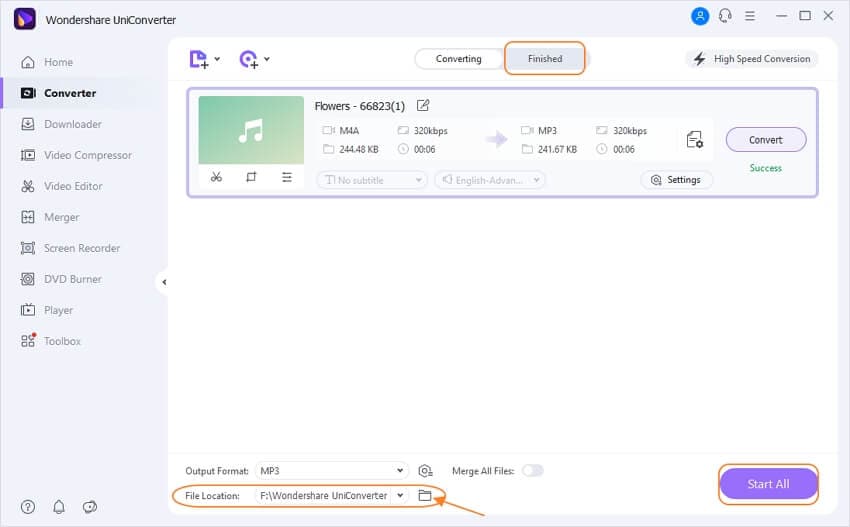
Lorsque le convertisseur M4A vers MP3 a terminé la conversion, vous pouvez soit aller dans l'onglet Terminé ou cliquer sur l'icône en forme de dossier en bas pour obtenir les fichiers .mp3 convertis.
Partie 2. Convertisseur gratuit de M4A en MP3 pour changer de M4A en MP3
Wondershare Free Video Converter a la capacité d'être un convertisseur M4A vers MP3. Le logiciel est livré avec de nombreuses fonctionnalités pour rendre la conversion plus facile, par exemple, la capacité de convertir plusieurs fichiers en même temps, la conversion de fichiers à partir d'une URL, l'utilisant ainsi comme un convertisseur M4A en MP3 en ligne et la possibilité de télécharger vos fichiers convertis directement sur Facebook ou YouTube.
Comment convertir gratuitement M4A en MP3
Étape 1 Téléchargez Wondershare Convertisseur M4A vers MP3 gratuit sur votre PC et lancez-le après l'installation, puis cliquez sur Ajouter des fichiers pour importer vos fichiers M4A cibles dans le programme.

Étape 2 Cliquez sur l'icône déroulante à côté de Convertissez tous les fichiers en : dans le coin supérieur droit pour obtenir la liste des formats de sortie, allez à Audio > MP3 et choisissez la qualité sur le panneau de droite.

Étape 3 Cliquez maintenant sur Convertir tout en bas à droite pour procéder immédiatement à la conversion gratuite de M4A en MP3.
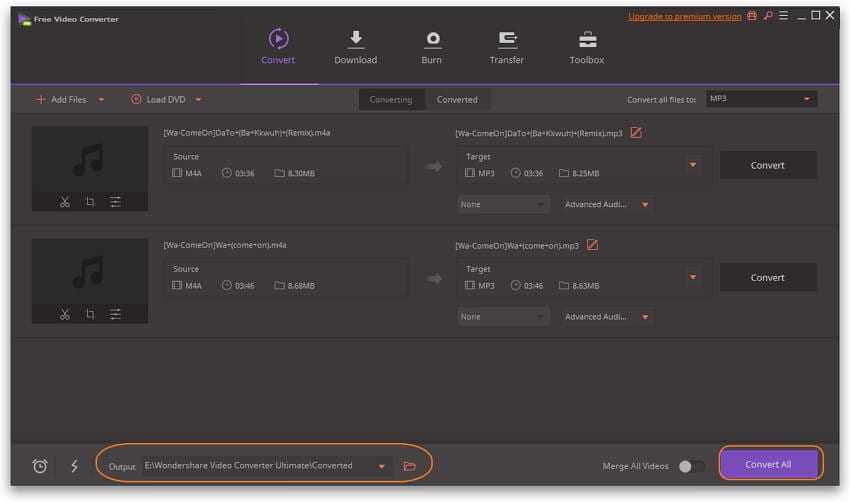

Conseils
Il existe 5 autres solutions pour convertir gratuitement M4A en MP3 pour votre référence.
Partie 4. Convertisseur de M4A en MP3 facile et gratuit pour convertir M4A en MP3 Mac/Windows
1. Comment convertir M4A en MP3 Lecteur Windows Media (Windows)
Le meilleur et le plus disponible des convertisseurs M4A à MP3 gratuits et faciles à utiliser pour Windows est Windows Media Player. C'est parce que Windows Media Player est le lecteur par défaut pour Windows, bien que beaucoup de gens le trouvent insuffisant en termes de fonctionnalités. Voici des étapes simples pour convertir M4A en lecteur MP3 pour Windows Media Player sans installer d'autre logiciel.
Étape 1. Ouvrez vos fichiers M4A avec Windows Media Player. Cela peut se faire de plusieurs façons. Soit par le Fichier > Ouvrez le menu ou faites glisser votre fichier multimédia sur l'interface du lecteur.
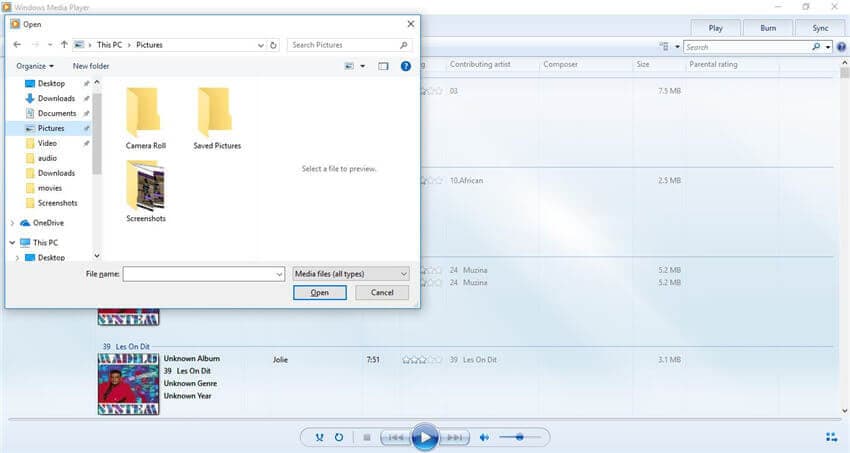
Étape 2. Cliquez sur le bouton Organiser en haut à gauche de la fenêtre pour obtenir Options apparaître.
Étape 3. Sélectionnez l'onglet Rip Musique et cliquez sur le bouton Changer pour spécifier la destination du fichier converti. Cliquez ensuite sur la liste déroulante à côté de Format sous Rip Paramètres et sélectionnez MP3.
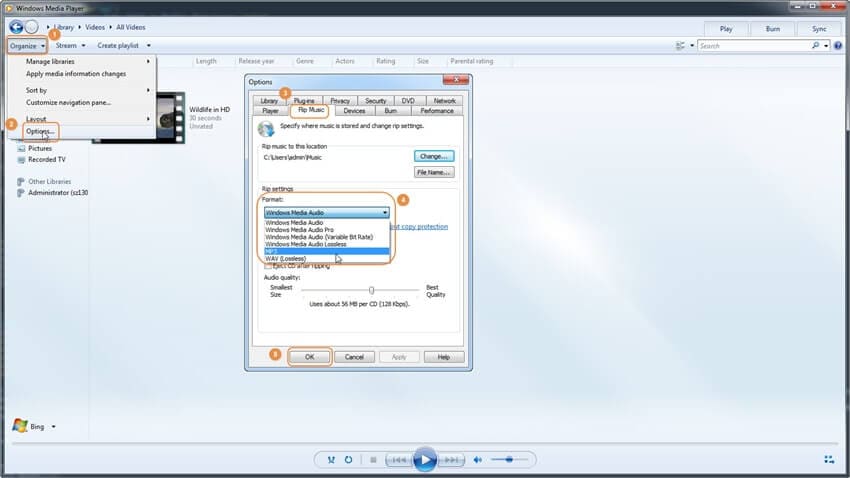
2. Comment convertir M4A en MP3 iTunes (Mac)
Le lecteur multimédia le plus utilisé par les utilisateurs de Mac est iTunes. Il est léger, simple, mais possède encore suffisamment de fonctionnalités. L'une de ces caractéristiques est la possibilité de convertir M4A en MP3 Mac. Pour utiliser M4A en MP3 iTunes, suivez ces étapes simples.
Étape 1. Ouvrez iTunes, allez à Édition > Préférence pour obtenir une window pop-up. Sélectionnez l'onglet Généralités et cliquez sur Paramètres d'importation.
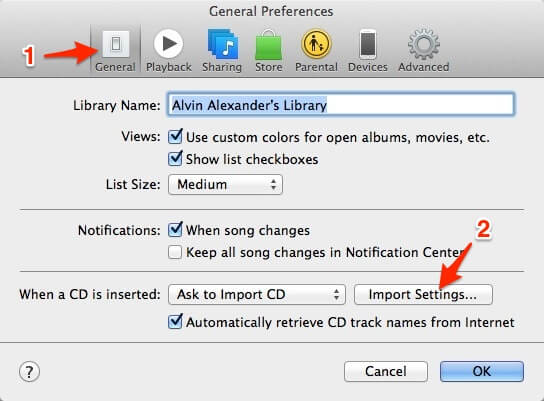
Étape 2. Cliquez sur la flèche déroulante à côté de Importer en utilisant et sélectionnez Encodeur MP3 dans le dialogue.
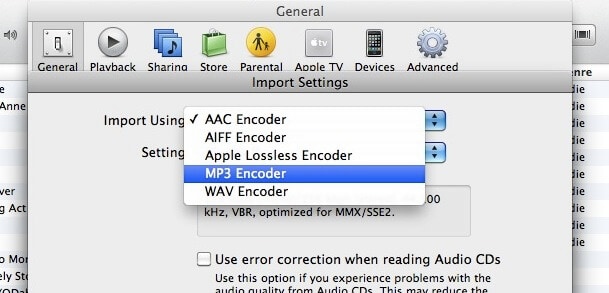
Étape 3. Vous allez maintenant pouvoir convertir gratuitement M4A en MP3 dans iTunes: sélectionnez le fichier M4A et cliquez sur Dossier > Créer une nouvelle conversion > Créer une version MP3.
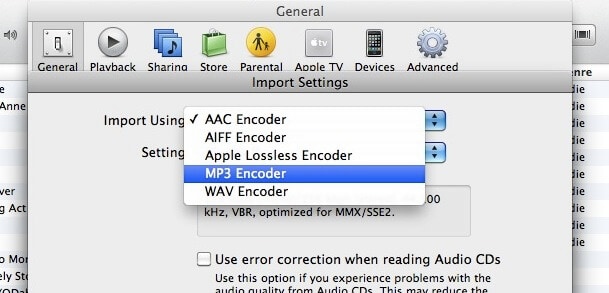
Note : Le processus de passage de M4A à MP3 iTunes peut différer légèrement en fonction de votre macOS, mais devrait être quelque chose de similaire.
Ce sont les 5 meilleurs convertisseurs qui vous permettent de convertir du M4A au MP3. Vous pouvez maintenant convertir M4A en MP3 sur Windows ainsi que sur Mac OS en utilisant le meilleur convertisseur M4A en MP3. Utilisez iTunes convert M4A to MP3 ou Wondershare UniConverter comme convertisseur M4A vers MP3 sur Mac, et sur Windows, vous pouvez utiliser Windows Media Player, qui est un logiciel gratuit de conversion M4A vers MP3.
Pierre Dubois
staff Éditeur